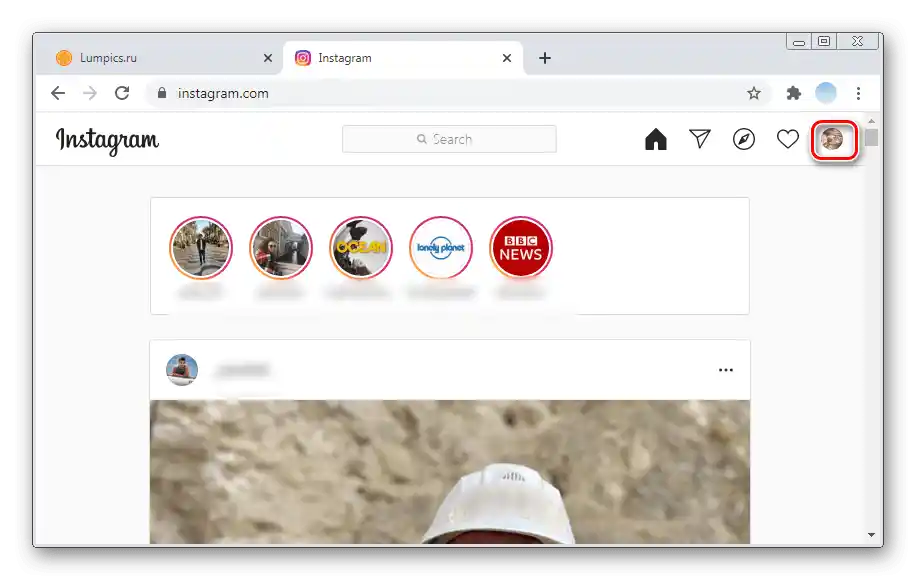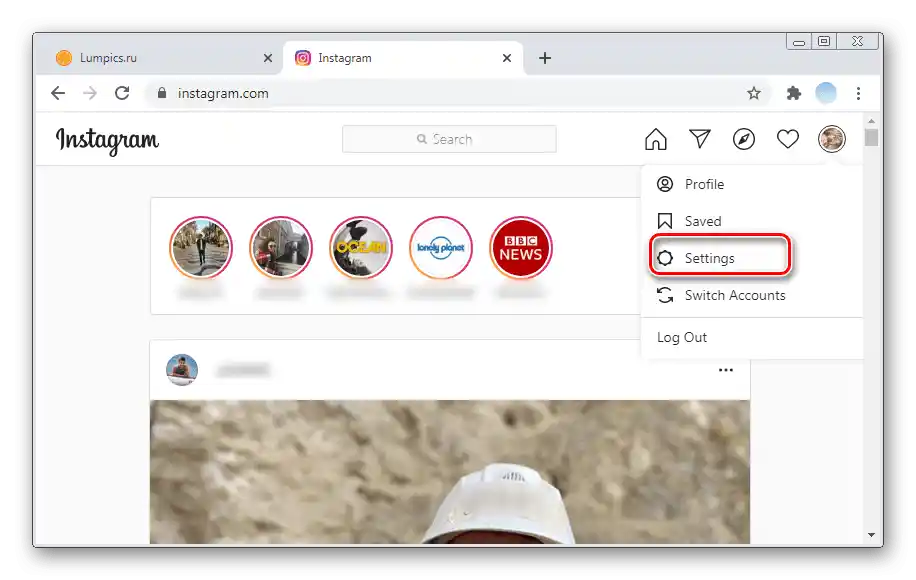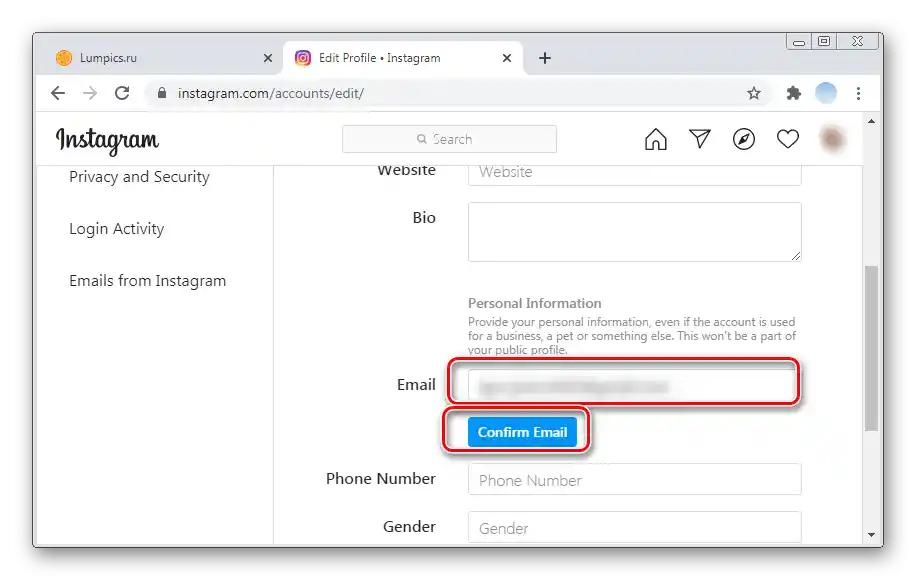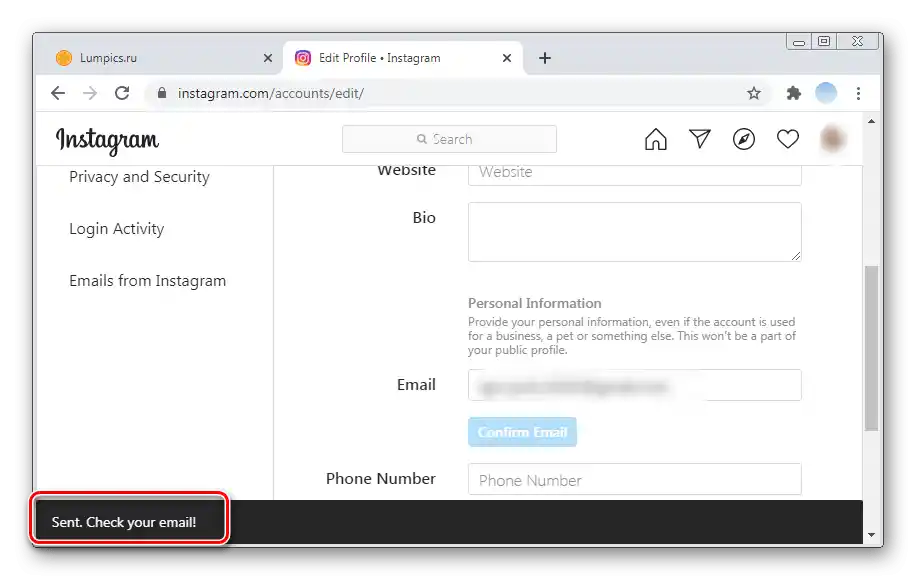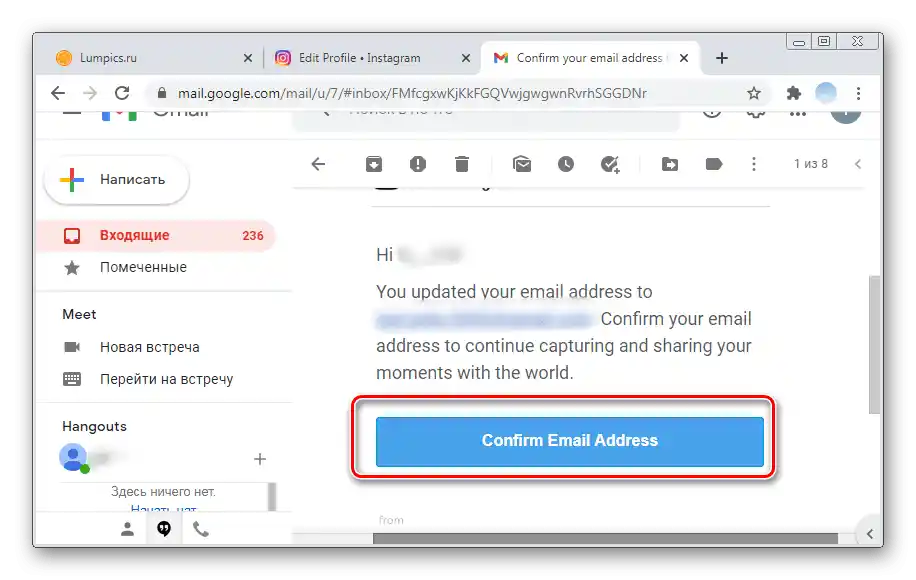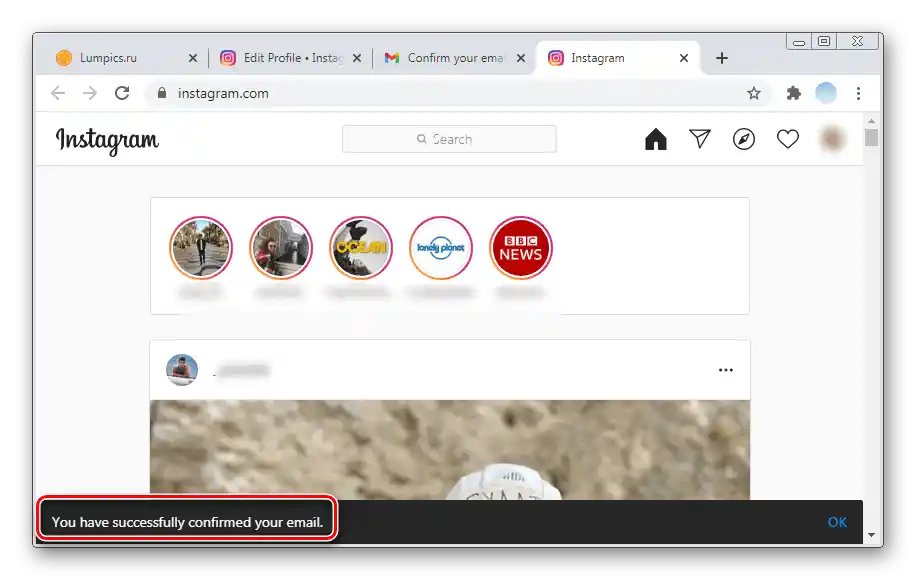Opcja 1: Aplikacje mobilne
Dodanie lub zmiana adresu e-mail za pośrednictwem oficjalnych aplikacji mobilnych Instagram dla iOS i Android zajmuje zaledwie kilka minut. W przeciwieństwie do wersji przeglądarkowej, która zostanie omówiona w następnej części artykułu, aplikacja nie wymaga dodatkowego potwierdzenia adresu e-mail.
- Otwórz aplikację na smartfonie i w prawym górnym rogu stuknij w trzy poziome linie, aby przejść do sekcji menu.
- Wybierz "Ustawienia".
- Przejdź do "Konto".
- Stuknij w pozycję "Informacje osobiste".
- Wybierz "Adres e-mail".
- Wprowadź wymagany adres e-mail i dotknij przycisku "Gotowe".
- Pojawi się komunikat, że adres e-mail został pomyślnie dodany.
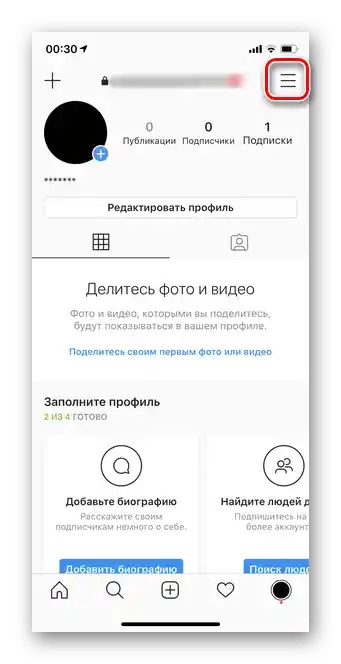
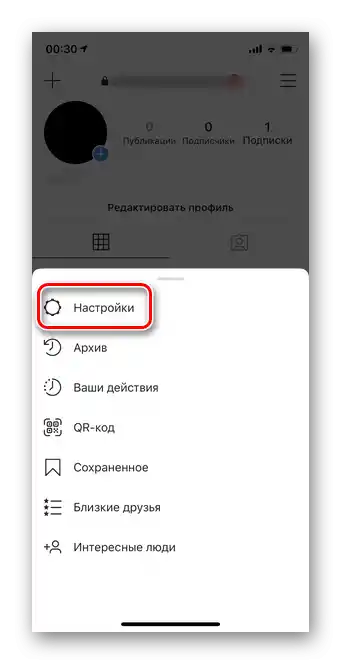
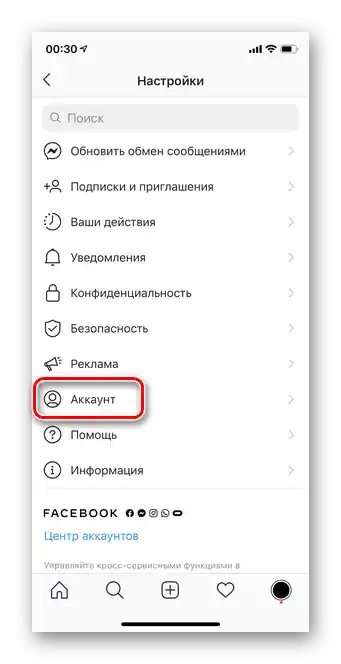
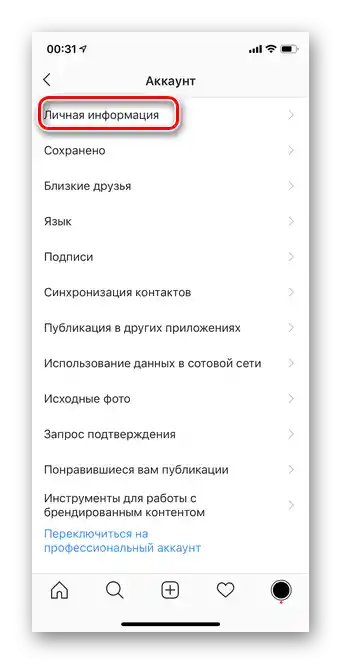
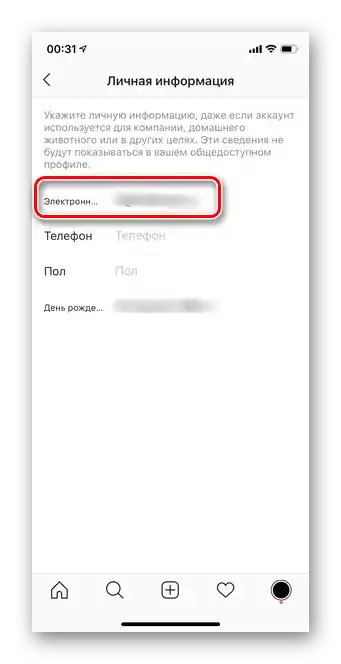
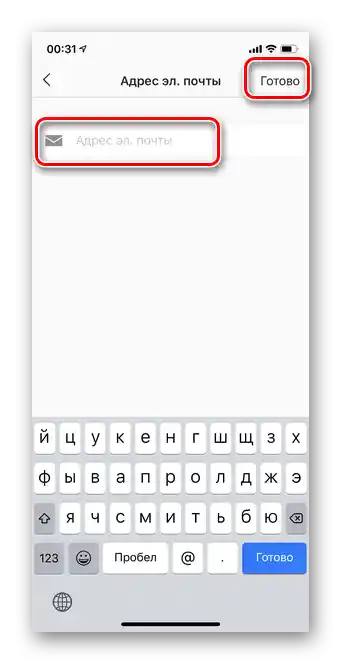
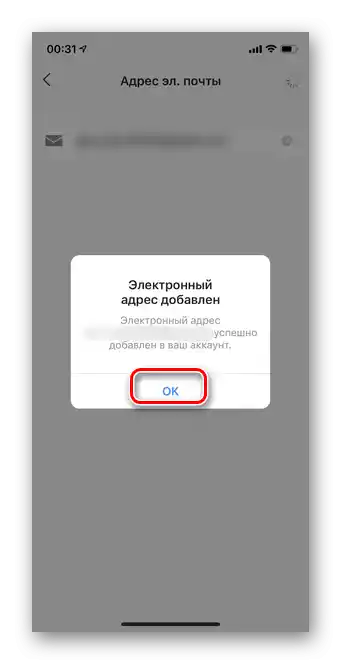
Opcja 2: Wersja na PC
Użytkownicy wersji przeglądarkowej Instagram mogą dodawać i zmieniać adres powiązanego e-maila w dowolnym momencie.
- W dowolnej przeglądarce otwórz Instagram. Kliknij na swój awatar w prawym górnym rogu.
- W rozwijanym menu wybierz sekcję "Ustawienia" (w wersji angielskiej — "Settings").
- W otwartym oknie przewiń listę do pola "Email". Wpisz adres swojego e-maila i kliknij na "Potwierdź Email" (w wersji angielskiej — "Confirm Email").
- Na dolnej części ekranu pojawi się komunikat, że na podany adres e-mail zostało wysłane pismo.
- Zaloguj się do swojego serwisu pocztowego.W wiadomości od Instagrama wybierz "Potwierdź adres e-mail" (w angielskiej wersji — "Confirm Email Address").
- Po potwierdzeniu automatycznie otworzy się strona Instagrama z komunikatem o dodanym adresie e-mail.